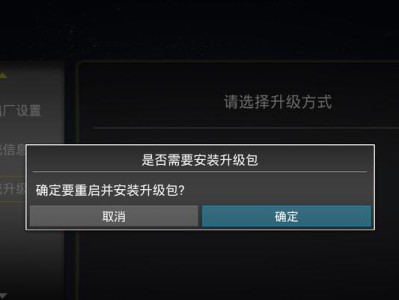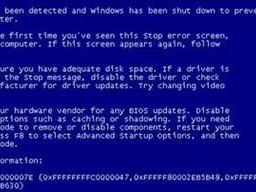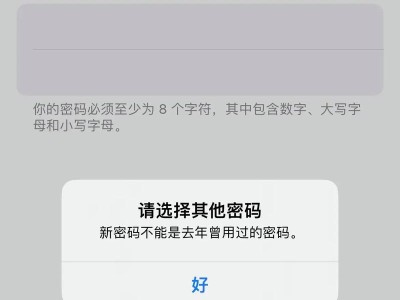W7系统是微软公司推出的一款经典操作系统,其稳定性和易用性备受用户喜爱。本文将为大家提供一份简明易懂的W7硬盘安装教程,帮助初学者顺利安装W7系统,并解决常见安装问题。
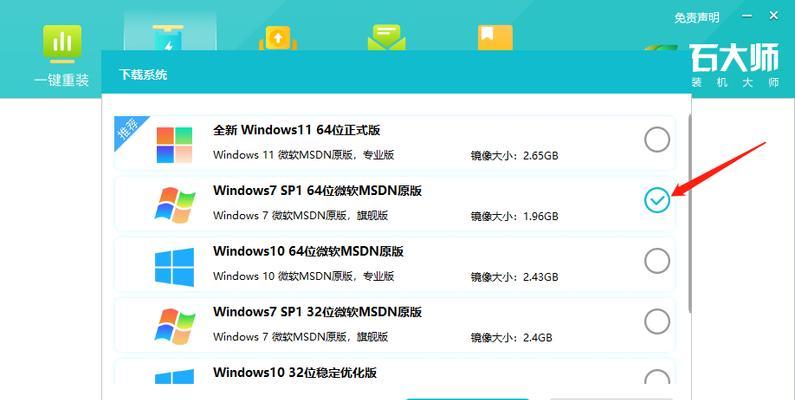
标题和
1.硬件要求:确保你的电脑满足W7系统的最低硬件要求
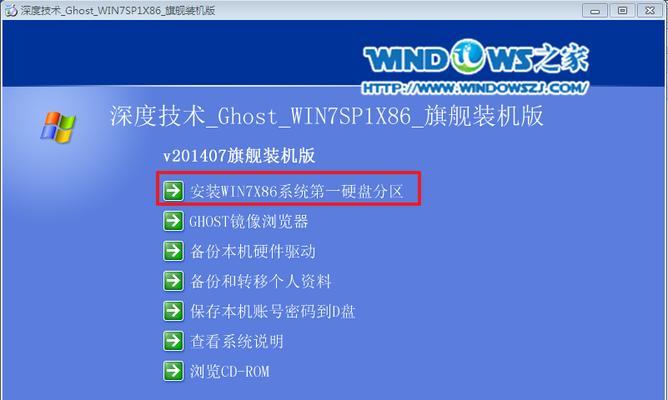
要求你的电脑配置至少有1GHz的处理器、1GB的内存和16GB的可用硬盘空间,以及一个支持DirectX9图形设备的显卡。
2.下载W7镜像文件:从官方网站下载合适版本的W7镜像文件
在微软官方网站上,你可以选择合适的W7版本并下载对应的镜像文件。确保选择与你计划安装的版本相匹配的镜像文件。

3.制作启动U盘:使用工具将W7镜像文件写入U盘
使用专门的工具,如Rufus,将下载好的W7镜像文件写入空白的U盘中,以便之后通过U盘启动电脑进行安装。
4.设置BIOS:调整计算机启动顺序为U盘优先
进入计算机的BIOS设置界面,将U盘设备调整到启动顺序的首位,确保在开机时能够自动从U盘启动。
5.启动安装程序:重启电脑并从U盘启动
保存BIOS设置后,重启电脑并让其从U盘启动。这将进入W7安装界面,你可以按照指示选择语言、键盘布局等选项。
6.安装类型:选择“自定义”安装类型
在安装类型选择界面上,选择“自定义”选项,以便灵活地选择安装位置和分区。
7.硬盘分区:对硬盘进行分区或格式化
在硬盘分区界面上,你可以对硬盘进行分区或格式化,根据需要将硬盘划分为多个区域,或者直接格式化整个硬盘。
8.选择安装位置:将W7系统安装在目标硬盘上
选择你想要安装W7系统的目标硬盘,并点击“下一步”继续安装。系统会自动将必要的文件复制到硬盘上,并进行安装。
9.完成安装:等待系统安装完毕并进行初始设置
安装过程可能需要一段时间,耐心等待直到系统安装完成。安装完成后,你需要进行一些初始设置,如设置用户名、密码等。
10.更新驱动程序:安装正确的驱动程序以确保硬件兼容性
在系统安装完毕后,你需要更新并安装正确的驱动程序,以确保所有硬件设备正常工作,并保证系统的稳定性和性能。
11.安装常用软件:根据需要安装个人使用的常用软件
在完成系统驱动程序的安装后,你可以根据自己的需要安装个人常用软件,如浏览器、办公软件、媒体播放器等。
12.迁移数据:将个人文件和设置从旧系统迁移到新安装的W7系统
如果你之前有其他操作系统或者是升级W7系统,你可以使用数据迁移工具将个人文件和设置从旧系统迁移到新安装的W7系统中。
13.设置防火墙和杀毒软件:确保系统的安全性
安装好W7系统后,及时设置防火墙和杀毒软件,确保系统的安全性,避免受到恶意软件的攻击。
14.安装更新:安装系统的最新补丁和安全更新
运行WindowsUpdate工具,下载并安装系统的最新补丁和安全更新,以保证系统的稳定性和安全性。
15.一次成功安装W7系统的基本步骤
通过遵循以上步骤,你可以成功安装W7系统,并享受其稳定性和功能。记住这些基本步骤,以便将来重新安装或升级W7系统时使用。
本文提供了一份简明易懂的W7硬盘安装教程,从硬件要求到最后的系统设置都进行了详细介绍。通过遵循这些步骤,你可以顺利安装W7系统,并解决常见的安装问题。希望本文能够帮助初学者们快速掌握W7系统的硬盘安装方法,享受W7系统带来的便利和稳定性。